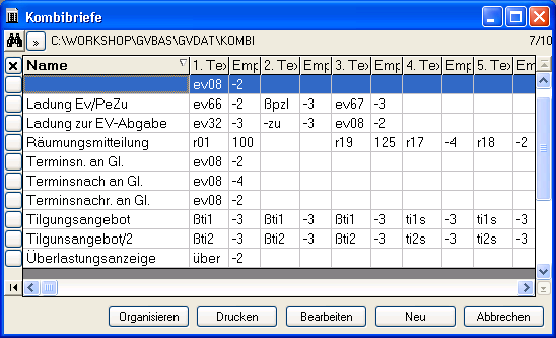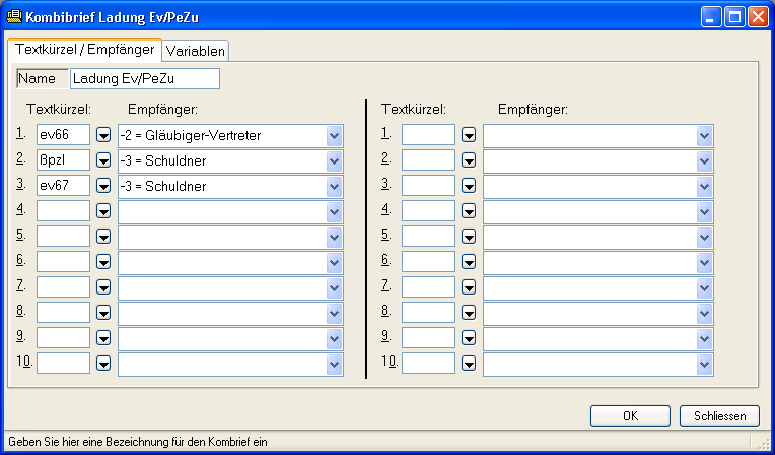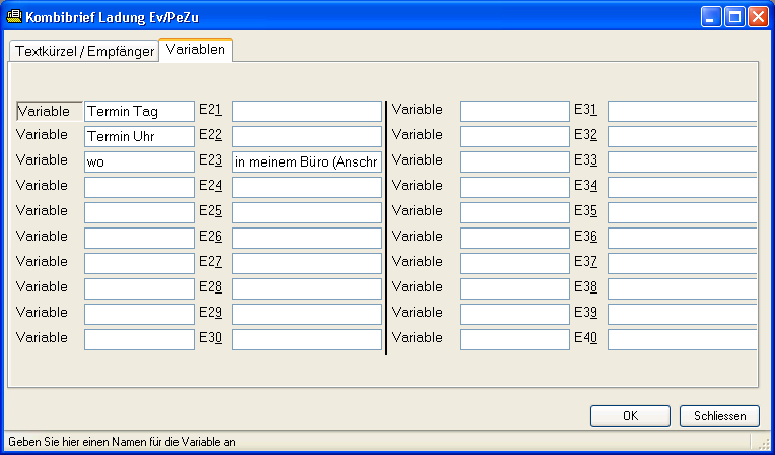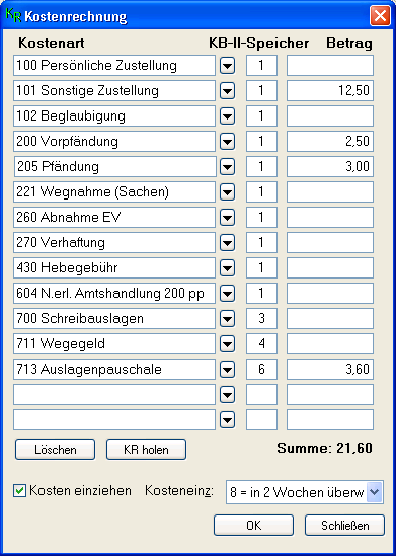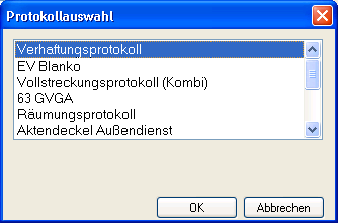Sie können den Programmteil Kombibrief über das Menü Nachrichten oder aber direkt über diesen Button aufrufen. Es wird ein Datenbankfenster angezeigt, welches alle Funktionen zum Bearbeiten, Erstellen und Drucken von Kombibriefen bietet.
Bearbeiten oder Neuanlegen eines Kombibriefs:
In diesem Beispiel haben wir den Kombibrief Ladung EV/PeZU im Datenbankfenster zur Bearbeitung ausgewählt und den Button angeklickt. Es wird das folgende Fenster angezeigt:
Auf der ersten Seite werden die Textkürzel angegeben, die beim Drucken des Kombibriefs verwendet werden. Wenn Sie ein bestimmtes Textkürzel suchen, drücken Sie bitte die Taste F3 (alternativ dazu können Sie auf den kleinen Button mit dem Pfeil nach unten rechts neben dem Eingabefeld für das Kürzel klicken). Es wird Ihnen dann ein Datenbankfenster angezeigt, in welchem Sie den gesuchten Text auswählen können. Das gewählte Textkürzel erscheint anschließend im aktiven Eingabefeld. Geben Sie in das Eingabefeld ein Minus-Zeichen, gefolgt von den Buchstaben ZU oder aber ein Minus-Zeichen gefolgt von P stehen beim Drucken weitere nützliche Funktionen zur Verfügung:
Ein -ZU bedeutet, dass das Programm Sie beim Ausdruck des Kombibriefs auffordert, eine Zustellungsurkunde auszuwählen, die dann automatisch erzeugt wird.
Geben Sie ein -P ein, bietet Ihnen das Programm die Möglichkeit, ein beliebiges Protokoll, welches Sie natürlich auch wieder frei wählen können, zu drucken
Dazu weiter unten in diesem Kapitel mehr.
In der Combobox rechts neben dem Textkürzel können Sie den Adressaten, an den das Schreiben verschickt werden soll, festlegen (für Protokolle werden diese Angaben ignoriert). Folgende Möglichkeiten der Empfängerwahl stehen zur Verfügung:
- -1 Gläubiger
- -2 Gläubiger-Vertreter
- -3 Schuldner
- -4 Schuldner-Vertreter
- -5 Zahlungsempfänger
- -6 Kostenschuldner
- -7 Drittschuldner
Auf der zweiten Seite können Sie Variablennamen und gegebenenfalls deren vorgegebene Werte festlegen.
In diesem Beispiel wird ein Variablenname wo festgelegt, soll diese Variable einen Standardwert erhalten, können Sie diesen im rechts danebenliegenden Feld E23 vorgeben (in meinem Büro (Anschrift siehe oben)). Die Variablennamen werden später nicht ausgedruckt, sie dienen lediglich der Dokumentation, wenn Sie einen Kombibrief drucken (mehr dazu weiter unten in diesem Thema). Die Werte, die in E21 bis E40 eingetragen werden, werden natürlich auch gedruckt (sofern die entsprechende Variable im Nachrichtentext eingesetzt wurde).
Variablen müssen nicht zwingend definiert werden !
Kombibriefe drucken:
Wenn Sie im Datenbankfenster für Kombibriefe den Button Drucken angeklickt haben, wird der folgende Dialog angezeigt:
Geben Sie hier die gewünschte DR-Nr. ein das Eingabefeld am oberen Rand des Fensters ein. Sie können ebenfalls das gewünschte Register wählen, standardmäßig wird hier das DR II gesetzt. Den Jahrgang können Sie wie immer durch drücken der Taste Bild ↑ / Bild ↓ ab ändern. Wenn Sie eine gültige DR-Nr. eingegeben haben und mit Enter bestätigen, wird rechts neben dem Jahrgang die Parteienbezeichnug angezeigt (hier geschwärzt).
Hier sehen Sie auch wieder die bereits oben beschriebenen Variablennamen (Termin Tag usw.) und eventuell vordefinierte Inhalte (Beispiel Variablenname: wo, Wert: in meinem Büro...)
Klicken Sie nun auf den Button (alternativ F10), wird die Möglichkeit gegeben, eine Kostenrechnung zu definieren:
Hier können Sie Ihre Kostenrechnung erstellen oder aber eine gespeicherte laden (KR holen) Wenn keine Kostenrechnung benötigt wird, schließen Sie dieses Fenster mit Esc oder durch einen Klick auf den entsprechenden Button.
WICHTIG !!!
Wenn die Kosten eingezogen werden sollen, versehen Sie die Checkbox Kosten einziehen bitte mit einem Häkchen!
Sollte in einem Kombibrief ein Textkürzel -ZU gespeichert sein, werden Sie nun aufgefordert, eine entsprechende Zustellung auszuwählen. Wenn Sie keine Zustellung benötigen, schliessen Sie das Fenster mit Esc oder einem Klick auf den entsprechenden Button.
Des Weiteren besteht die Möglichkeit, ein zuzustellendes Schriftstück anzugeben.
Ist in einem Kombrief das Textkürzel -P gespeichert, können Sie nun ein beliebiges Protokoll zum Drucken auswählen:
Auch hier gilt: Wenn Sie doch kein Protokoll benötigen, verlassen Sie das Fenster mit Esc oder einem Klick auf den Button .
Das war's, alle gewünschten Schreiben, Zustellungen und Protokolle sind nun ausgedruckt.